
Windows memungkinkan Anda memiliki beberapa akun pengguna lokal di perangkat yang sama. Ini memungkinkan setiap pengguna memiliki penyimpanan file mereka sendiri, desktop yang dipersonalisasi, dan pengaturan khusus.
Namun, terkadang Anda perlu menonaktifkan akun pengguna tanpa menghapusnya karena menghapus akun akan menghapus semua file, aplikasi, dan setelan hasil personalisasi mereka. Menonaktifkan akun akan menghapus ikon akun dari layar masuk dan dari menu untuk beralih pengguna. Ini memungkinkan Anda mengaktifkan kembali akun nanti tanpa kehilangan datanya. Berikut ini cara Anda dapat mengaktifkan atau menonaktifkan akun pengguna di Windows 10.
catatan: Artikel ini ditujukan sebagian besar untuk orang yang menggunakan Windows 10 di rumah atau bisnis kecil mereka. Jika Anda menggunakan Windows 10 dalam bisnis yang lebih besar, kemungkinan Anda tidak akan menyiapkan beberapa akun pengguna lokal di sistem dan alat ini mungkin akan tetap dinonaktifkan.
Pengguna Windows 10 Home dan Pro: Nonaktifkan Akun Pengguna dengan Command Prompt
Apa pun edisi Windows 10 yang Anda gunakan (Home, Pro, atau bahkan Enterprise), Anda dapat menggunakan perintah cepat di Command Prompt untuk mengaktifkan atau menonaktifkan akun pengguna lokal. Meskipun ada cara grafis untuk melakukan ini untuk pengguna Windows 10 Pro (yang akan kita bahas di bagian selanjutnya), Command Prompt tersedia untuk semua dan sangat cepat.
Pertama, buka Command Prompt sebagai administrator . Tekan Start, ketik "cmd" ke dalam kotak pencarian, dan Anda akan melihat "Command Prompt" terdaftar sebagai hasil utama. Klik kanan hasil itu dan pilih "Jalankan sebagai administrator".
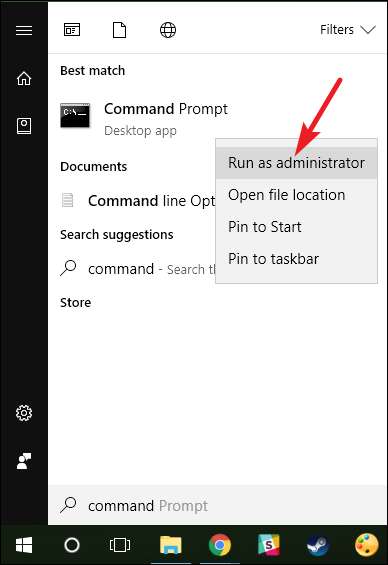
Saat diminta, ketik (atau salin dan tempel) perintah berikut, di mana
<username>
adalah nama akun pengguna yang ingin Anda nonaktifkan:
<username> pengguna bersih / aktif: no
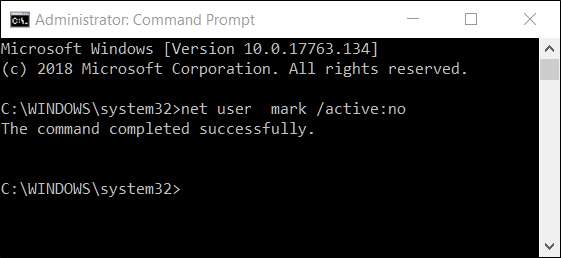
Setelah perintah selesai, Anda dapat menutup Command Prompt. Akun pengguna akan dinonaktifkan dan tidak akan lagi muncul sebagai akun aktif untuk masuk. Anda dapat mengulangi proses yang sama untuk akun lain yang ingin Anda nonaktifkan.
catatan:
Jika Anda tidak tahu nama pasti dari akun tersebut, ketik perintahnya
pengguna bersih
untuk mendapatkan daftar lengkap semua pengguna.
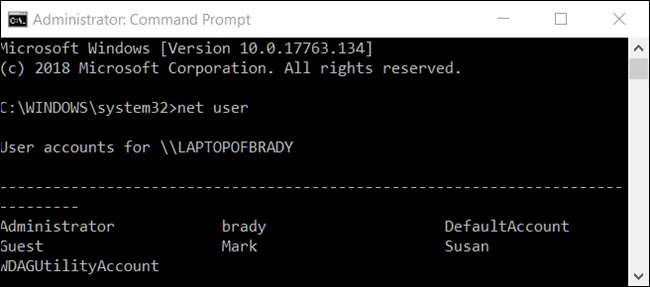
Jika Anda ingin mengaktifkan kembali akun tersebut, yang harus Anda lakukan adalah membuka sesi Command Prompt yang ditinggikan, tetapi ketik "tidak" alih-alih "ya" untuk
aktif:
beralih. Perintah akan terlihat seperti ini, sekali lagi menggantikan
<username>
dengan nama akun pengguna yang ingin Anda aktifkan:
<username> pengguna bersih / aktif: ya
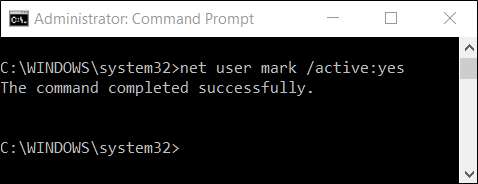
Hanya Pengguna Windows 10 Pro: Nonaktifkan Akun Pengguna dengan Alat Manajemen Komputer
Untuk metode ini, kami akan menggunakan Alat Manajemen Komputer . Ini adalah cara cepat dan hebat untuk mengakses berbagai alat administratif, seperti Penjadwal Tugas, Monitor Kinerja, Pengelola Perangkat, Pengelola Disk, dan banyak lagi. Pengguna Windows 10 Pro dan Enterprise dapat menggunakan bagian Pengguna dan Grup Lokal untuk memberikan dan membatasi akses pengguna ke perangkat Anda. (Namun, sekali lagi, jika Anda menjalankan Windows 10 Enterprise, kemungkinan Anda adalah bagian dari Domain Direktori Aktif dan tidak akan dapat menggunakan, atau mengakses, alat ini.)
TERKAIT: 10+ Alat Sistem Berguna Tersembunyi di Windows
Di Windows 10 Pro atau Enterprise, buka Start Menu dan cari "Computer Management".

Sebagai alternatif, Anda dapat menekan Windows + X dan kemudian memilih "Computer Management" dari menu Power Users.
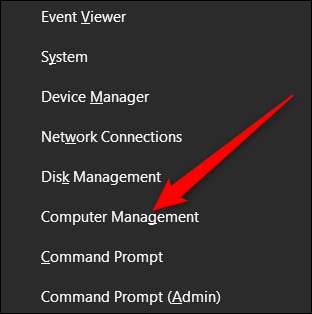
Di jendela Manajemen Komputer, navigasikan ke Alat Sistem> Pengguna dan Grup Lokal> Pengguna. Di sebelah kanan, Anda akan melihat daftar semua akun pengguna di sistem Anda.

Klik kanan akun pengguna yang ingin Anda nonaktifkan, lalu klik "Properti".
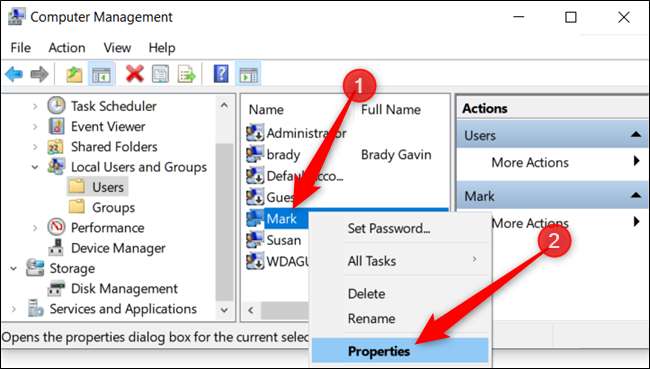
Pada jendela Properties yang terbuka, pilih kotak centang “Account is Disabled” dan kemudian klik “OK” untuk menyimpan perubahan.
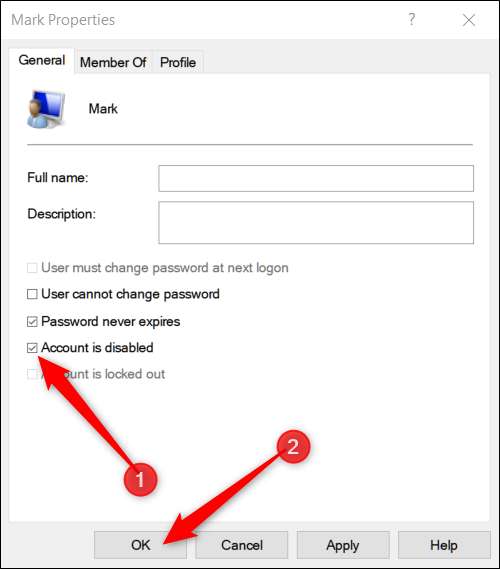
Ulangi langkah sebelumnya untuk akun pengguna lain yang ingin Anda nonaktifkan. Setelah itu, Anda dapat menutup Manajemen Komputer, dan akun yang dinonaktifkan tidak akan lagi muncul di layar masuk mana pun.
Untuk mengaktifkan kembali akun pengguna, kembali ke jendela Properti untuk akun itu dan kosongkan kotak centang "Akun Dinonaktifkan".






